Download del driver Canon Pixma MG2500 per Windows 10, 11
Pubblicato: 2023-03-21Puoi leggere questo articolo per sapere come scaricare il driver per la stampante Canon Pixma MG2500 su Windows 10 e 11 per garantire prestazioni fluide della stampante.
Canon è un nome di spicco nel settore della stampa. È apprezzata in tutto il mondo per le sue stampanti di livello mondiale. Canon Pixma MG2500 è tra le stampanti multifunzionali di alto livello che offrono risultati di stampa di prim'ordine. Tuttavia, nonostante abbia un'ampia base di utenti e specifiche eccellenti, la stampante potrebbe non fornire le prestazioni previste a meno che non si disponga del driver Canon MG2500 per supportarla.
Il driver della stampante Canon MG2500 funge da canale di comunicazione tra il dispositivo di stampa e il computer. Traduce i tuoi comandi nella lingua che il computer conosce, cioè 0 e 1 (codici binari).
Senza un driver Canon Pixma MG2500, potresti riscontrare vari fastidiosi problemi come il mancato funzionamento della stampante. Pertanto, questo articolo ti presenta i modi migliori per scaricare, installare e aggiornare il driver richiesto per Windows 11 e 10. Lascia che ti guidiamo attraverso di loro nella sezione seguente senza indugi.
Metodi per scaricare il driver Canon MG2500, installarlo e aggiornarlo
Puoi seguire i metodi condivisi di seguito per scaricare il driver Canon Pixma MG2500 per la versione aggiornata di Windows 10/11, installarlo e aggiornarlo.
Metodo 1: Ottieni il driver Canon MG2500 dal sito Web ufficiale
Il sito Web ufficiale di Canon contiene tutti i driver necessari per le stampanti che produce. L'unico prerequisito è conoscere la marca e il modello del computer. Puoi seguire il percorso Impostazioni>Sistema>Informazioni per ottenere le informazioni richieste sul tuo computer. Una volta annotati i dettagli necessari, è possibile seguire queste indicazioni per scaricare il driver della stampante Canon MG2500.
- Innanzitutto, vai al sito Web ufficiale di Canon.
- In secondo luogo, inserisci il nome del tuo prodotto, ad esempioCanon MG2500 nella casella sullo schermo e premi Inviosulla tastiera.
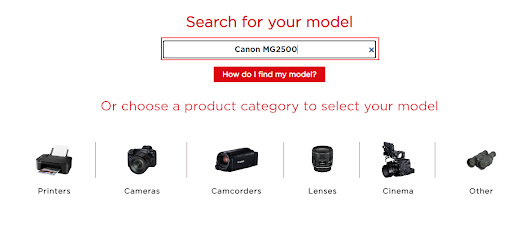
- Ora, scarica la configurazione del driver per il tuo computer a seconda del suo sistema operativo.
- Infine, fai doppio clic sul file scaricato e segui le istruzioni sullo schermo per installare il driver per la tua stampante Canon MG2500.
Leggi anche: Installa e aggiorna i driver della stampante Canon più recenti per Windows
Metodo 2: scarica l'aggiornamento del driver Canon MG2500 utilizzando Gestione dispositivi
Tutti i computer Windows sono dotati di un programma integrato noto come Device Manager per scaricare e installare gli aggiornamenti dei driver necessari. È possibile seguire queste istruzioni per scaricare il driver Canon Pixma MG2500 per Windows 11 e 10 tramite Gestione dispositivi.
- Fai clic con il pulsante destro del mouse sull'iconadi Windows nell'angolo in basso a sinistra della barra delle applicazioni per visualizzare il menu di accesso rapido.
- Ora scegli Gestione dispositivi dalle opzioni che ottieni nel menu Accesso rapido.
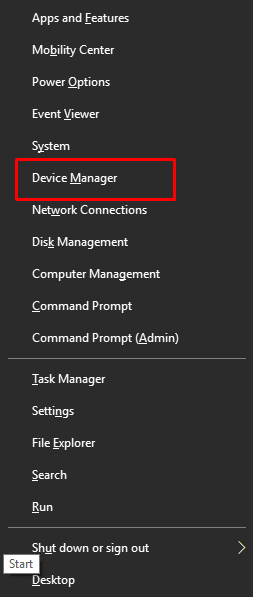
- Dopo essere entrati nella schermata Gestione periferiche, fare clic sulle sezioniStampanti e Code di stampaper espanderle.
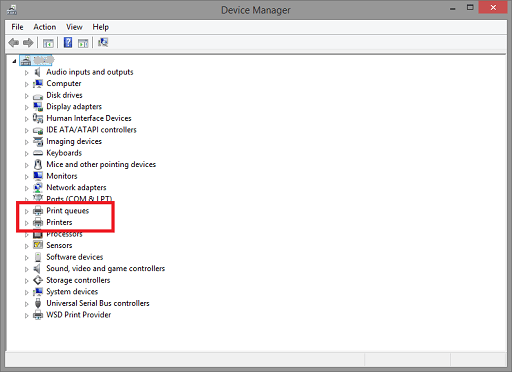
- Fai clic con il pulsante destro del mouse su Canon MG2500 e selezionaAggiorna driver dalle opzioni visualizzate sullo schermo.
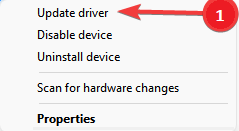
- Ora,cerca automaticamente il software del driver aggiornato se il tuo computer ha Windows 10. Se il tuo computer esegue Windows 11, cerca automaticamente i driver.
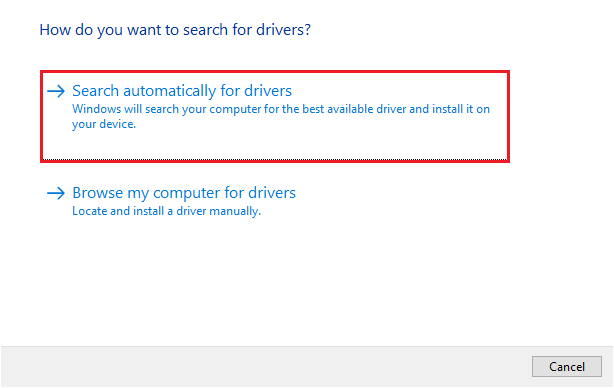
- Lascia che Windows completi la ricerca, il download e l'installazione del driver.
- Riavvia il computer dopo aver completato i passaggi precedenti.
Metodo 3: aggiorna il sistema operativo del tuo computer
L'aggiornamento del sistema operativo è un altro modo attraverso il quale è possibile scaricare e installare i driver necessari sul dispositivo. Quindi, puoi seguire queste indicazioni per scaricare il driver della stampante Canon MG2500 tramite l'aggiornamento di Windows 10/11.

- Innanzitutto, applica la scorciatoia da tastieraWindows + I per visualizzare il menu delle impostazioni sullo schermo.
- Ora seleziona Aggiornamento e sicurezza dalle impostazioni disponibili.
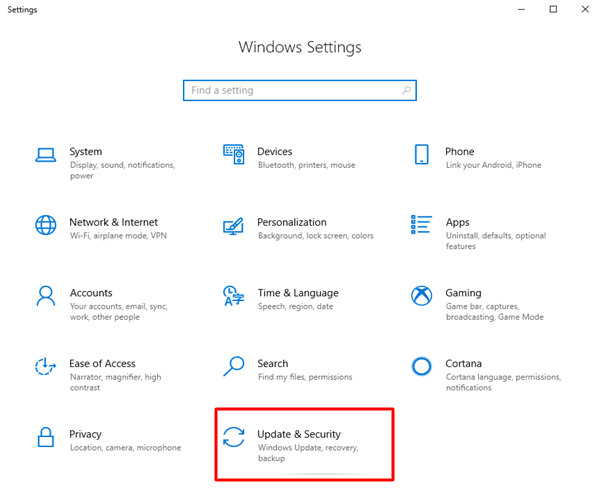
- Fare clic sulla scheda percontrollare gli aggiornamenti.
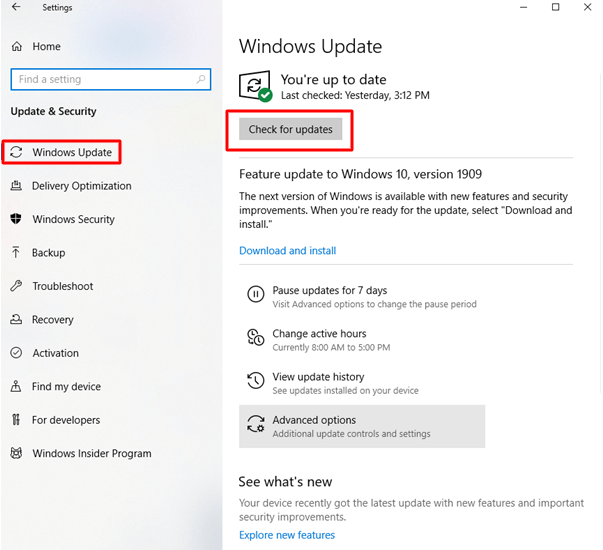
- Ora devi scaricare e installare l'ultimo aggiornamento sul tuo dispositivo.
- Riavvia il computer per completare il processo dopo aver scaricato e installato l'aggiornamento di Windows.
Metodo 4: scarica automaticamente l'aggiornamento del driver Canon MG2500 (consigliato)
Sopra, abbiamo discusso tutti i metodi manuali che puoi seguire per scaricare l'ultimo driver Canon Pixma MG2500 per Windows 10/11. Come puoi sentire, questi metodi sono molto ingombranti e richiedono tempo. Pertanto, suggeriamo di scaricare e installare gli aggiornamenti dei driver senza problemi utilizzando software come Bit Driver Updater.
Il software Bit Driver Updater è uno strumento rinomato per aggiornare i driver. È possibile utilizzare questo programma per aggiornare automaticamente i driver con un clic. Inoltre, consente di eseguire il backup dei driver e ripristinarli, accelerare la velocità di download del driver, pianificare le scansioni e utilizzare molte altre funzionalità utili.
È possibile scaricare questo software e installarlo dal seguente collegamento. 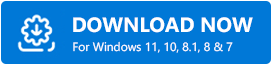
Dopo aver completato l'installazione del software, esegue la scansione del computer per un paio di secondi. Al termine della scansione, puoi visualizzare i driver obsoleti elencati sullo schermo eAggiorna tutto con un semplice clic sul pulsante per farlo.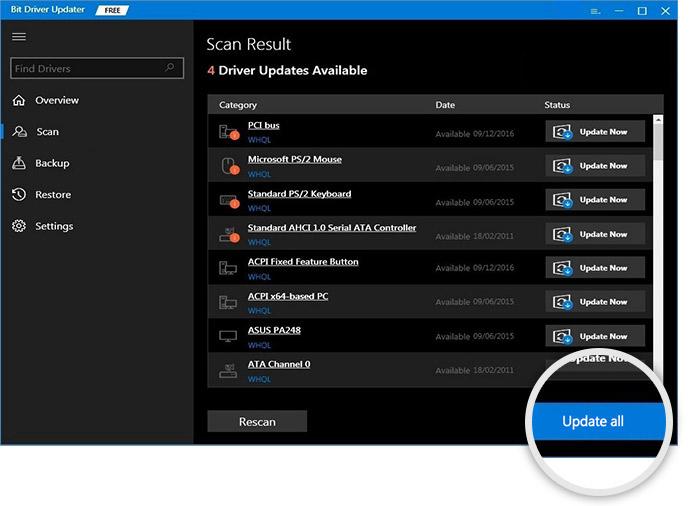
C'è anche un pulsante chiamato Aggiorna ora. Puoi usarlo per aggiornare il driver della stampante Canon MG2500 individualmente. Tuttavia, gli esperti di tecnologia suggeriscono di aggiornare tutti i driver per ottenere prestazioni fluide e prive di errori dal tuo computer.
Leggi anche: Download, installazione e aggiornamento del driver della stampante Canon G2010 per Windows
Driver Canon MG2500 scaricato e installato
Questo articolo ha discusso vari metodi per scaricare il driver Canon Pixma MG2500 per Windows 10/11 e installarlo. Puoi seguire uno dei metodi sopra menzionati. Tuttavia, ti suggeriamo di eseguire l'attività automaticamente tramite Bit Driver Updater per tua comodità.
In caso di domande o confusione su questo articolo, puoi contattarci tramite la sezione dei commenti. Puoi anche metterti in contatto con noi tramite i commenti se hai qualche suggerimento su questo articolo. Saremo lieti di sentirti.
